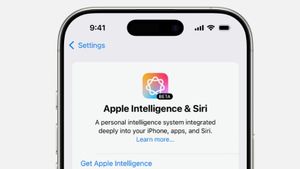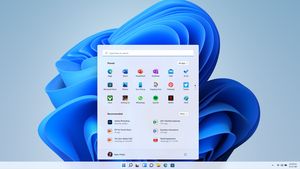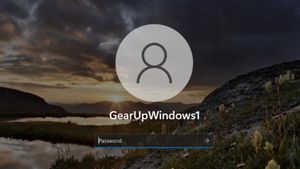JAKARTA - Windows 11 merupakan sistem operasi komputer terbaru yang diluncurkan Microsoft dengan segala peningkatan dibandingkan Windows 10, tetapi tidak semua orang menyukai antarmuka (UI) baru dan utilitas sistem operasi tersebut.
Jika Anda adalah salah satu orangnya, Anda bisa memilih kembali ke Windows lama Anda seperti Windows 10. Namun, ini tidak berlaku jika Anda telah membeli komputer baru yang sudah terinstal Windows 11 dari awal.
Tidak ada cara untuk mendapatkan Windows 10 jika PC Anda dikirimkan dengan Windows 11. Perlu dicatat, cara di bawah ini hanya untuk pengguna komputer yang memang sudah mengupgrade perangkat mereka dari Windows 10 ke Windows 11, dan ingin menurunkan versi kembali ke sistem operasi lama mereka. Simak caranya.
BACA JUGA:
Cara Kembali ke Windows 10 dari Windows 11
1. Buka browser yang ada di komputer Anda dan menuju ke situs web dukungan Microsoft.
2. Kunjungi tempat Anda melihat Buat media instalasi Windows 10 dan klik Unduh alat sekarang. Anda akan diminta untuk menyimpan alat ke folder unduhan.
3. Sekarang, Anda akan melihat file di bilah unduhan di bagian bawah browser Anda bernama MediaCreationToolXXXX.exe. Klik pada file ini untuk meluncurkan utilitas.
4. Anda harus menerima EULA sebelum diizinkan untuk menginstal alat, tetapi ini adalah prosedur operasi standar untuk semua perangkat lunak, dan produk ini didukung dan dibuat oleh Microsoft.
5. Setelah alat terpasang, buka, dan Anda akan melihat pertanyaan, Apa yang ingin kamu lakukan? Tekan opsi pertama, Tingkatkan PC ini sekarang.
6. Pilih Accept seperti dikutip dari GHacks, Kamis, 5 Januari, di layar berikutnya, Anda ingin mengklik Change what to keep di bawah dua item yang diberi tanda centang.
7. Klik Tidak Ada. Jika Anda tidak menyimpan file apa pun karena Anda mengatur ulang komputer Anda ke versi Windows yang benar-benar baru.
8. Lalu Anda akan diminta untuk mengklik Berikutnya, dan kemudian Anda harus mengklik Instal agar alat tersebut menginstal Windows 10 ke PC Anda.
9. Sekarang, Anda tinggal menunggu Windows 10 diinstal ke PC Anda, dan kemudian Anda akan disambut dengan OOBE (Out of Box Experience).